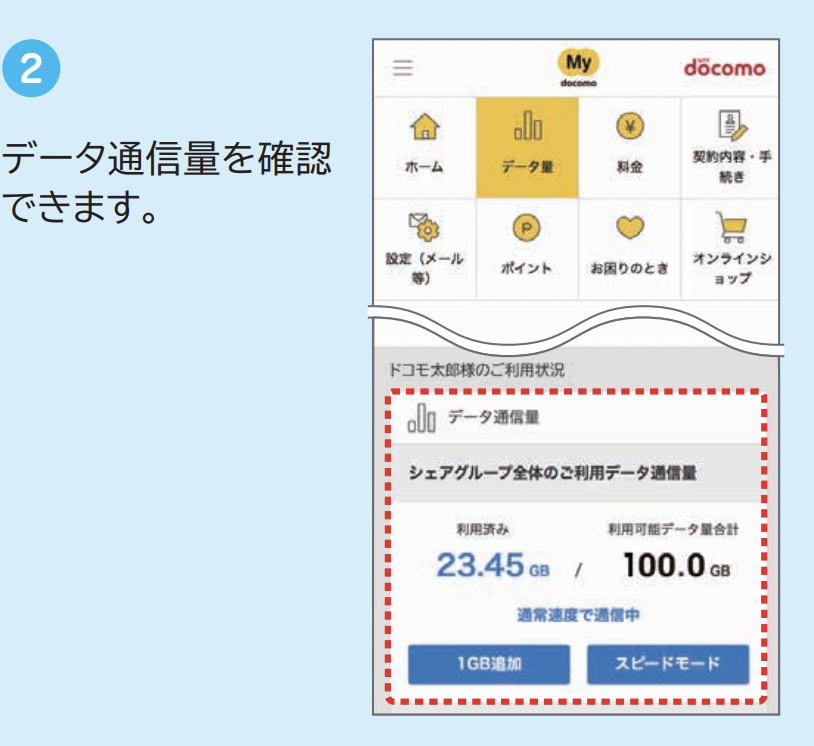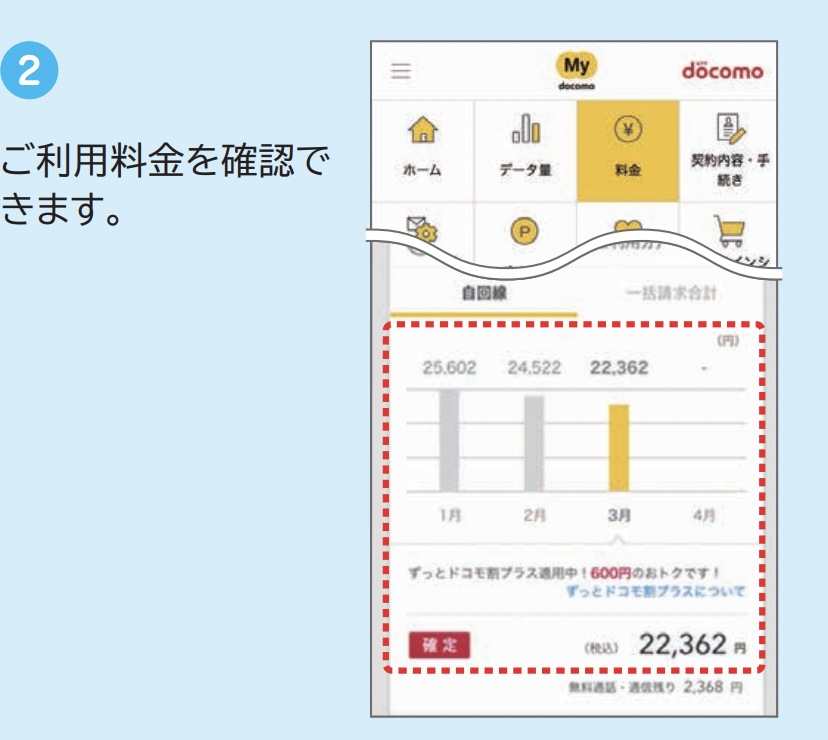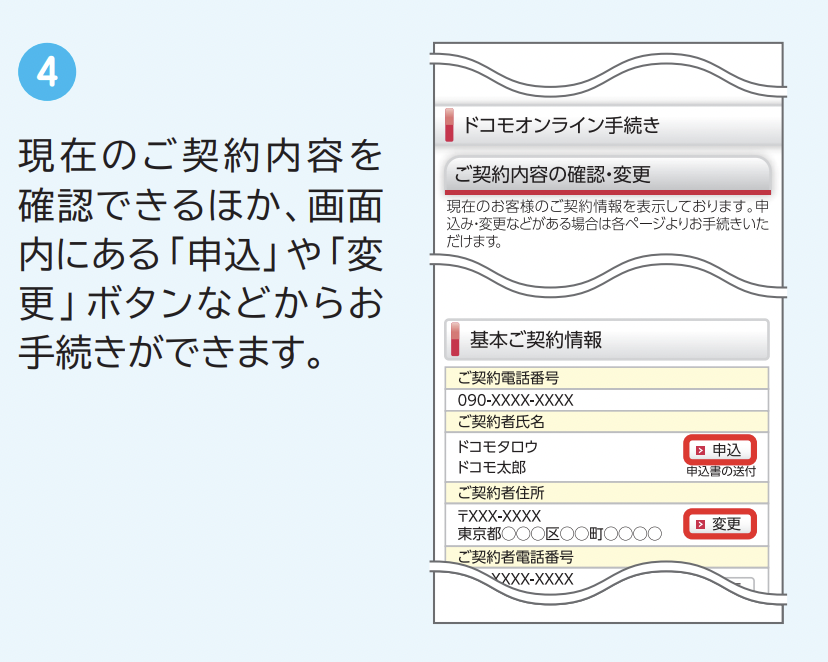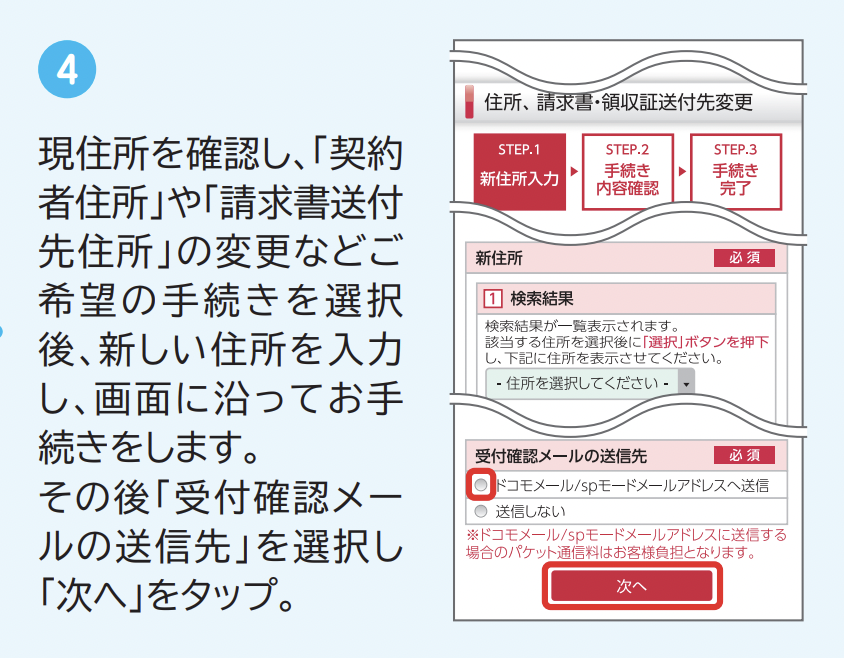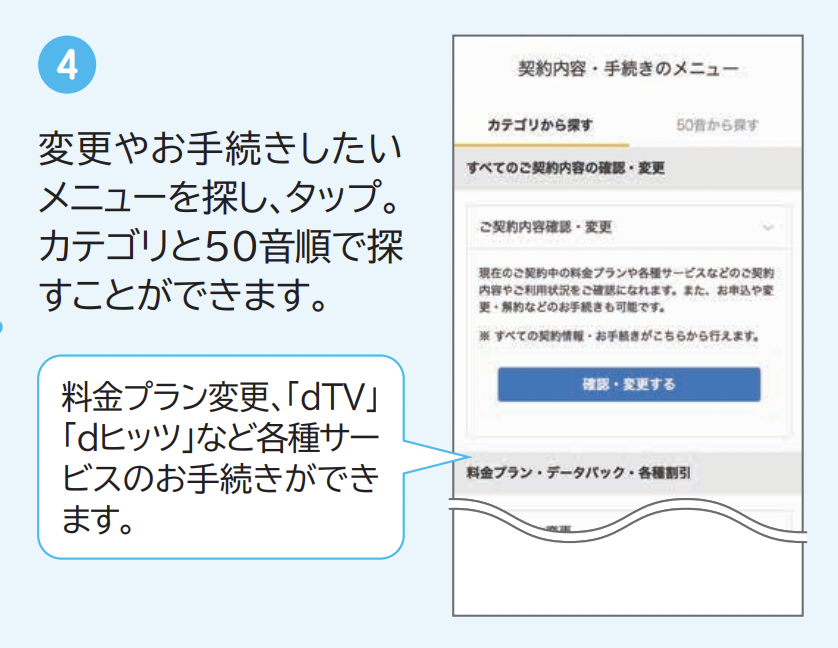My docomoでできること一覧!ログインできない時の対処法も解説

この記事の目次
My docomoは、Webページやアプリからログインできるドコモユーザー専用のツールです。My docomoでは、毎月の利用料金や現在消費しているデータ量などの確認や各種手続きを行うことができます。
My docomoを利用すると、ドコモに問い合わせたりショップに行ったりしなくても確認や手続きができる場合もあります。そのため、My docomoでできることや使い方を理解しておくと便利です。
そこで当記事では、My docomoでできることの説明と、使い方やログイン方法の疑問に答えます。
My docomoでできること一覧

My docomoでは、以下のようなさまざまな情報の確認や契約の変更手続きを行えます。
My docomoでできること一覧
- データ通信量の確認
- 料金の確認
- 料金プランの変更
- 契約内容の確認・変更
- 住所変更
- 各種サービスのお申込み・解約
- 在庫の確認・予約
My docomoでは、日常的に確認するべきものからプラン変更など一時的なものまで、できることがたくさんあるのがわかります。それぞれ1つずつ説明していきます。
データ通信量の確認
1つ目はデータ通信量の確認です。データ通信量は、メニューにある「データ量」から確認でき、現時点で月のデータ量を何GB使っているかを確認することができます。
データ通信量を確認することで、使用したデータ量によって料金が上がるギガライトを契約している人は、月の通信料金を調節する目安にすることができます。また、一定のデータ量を使えるプランを契約している場合は、あとどれくらいで通信制限になるかを確認でき、事前に使うデータ量を調節することも可能です。
また、現在大容量プランやデータ使用量無制限のプランを契約している人でも、普段使っているデータ量がどれくらいかを把握することで、プラン変更の参考にすることも可能です。後ほど解説しますが、プラン変更もMy docomoでできるので、プランを落として通信料金を節約するのもMy docomoだけで完結します。
料金の確認
2つ目は、料金の確認です。料金も、メニューにある「料金」から確認でき、自分または家族の月額使用料を把握できます。
ただし、複数回線の月額使用料をまとめて把握するには「一括請求サービス」に申し込みする必要があります。
また、代表回線であれば、過去4ヶ月分の支払い状況を確認することが可能です。子回線の場合は自身の月額利用料しか確認できないので注意しましょう。
ちなみに、My docomoでは、スマホやケータイの利用料だけでなく、ドコモ光などのインターネット料金やドコモでんきの料金もまとめて把握することができます。そのため、色々なサービスをドコモでまとめれば、家計の管理が楽になるかもしれません。
料金プランの変更
3つ目は、料金プランの変更です。My docomoでは、料金の確認だけでなくプランの変更もすることができます。プランの変更手順は以下の通りです。
My docomoのプラン変更手順
- My docomoにログインする
- メニューの「ご契約内容」を選択
- 「ご契約プラン」の「変更」を選ぶ
- 希望のプランを選んで変更を行う
たとえば、外出の機会が減って家のWiFiを使う機会が増えた場合や、モバイルWiFiを契約して外出先でもWiFiが使えるようになった場合、大容量のプランのままだと損をしてしまう可能性が高いです。すぐにプランを変更することで、月額使用料の節約につながります。
わざわざ予定をあけてショップでプラン変更をするより、My docomoを利用した方が手軽に申し込めて便利です。
ドコモの料金プランについて詳しく知りたい人は、各プランを比較し詳しく解説した記事を参考にしてください。


どのくらいおトクなの?
をもとに算出
プランをみつけよう
契約内容の確認・変更
4つ目は、契約内容の確認・変更です。My docomoではプラン変更だけでなく、契約内容の確認・変更もできます。
契約内容の確認、変更手順は以下の通りです。
契約内容の確認、変更手順
- My docomoにログインする
- メニューの「契約内容・手続き」を選択
- 「よく利用される項目」の「ご契約内容の確認・変更」を選ぶ
- 契約内容が表示され、画面内にある「申込」や「変更」ボタンなどから手続きが可能
住所変更
5つ目は住所変更です。引っ越しなどで住所が変わる場合、My docomoから手続きをすれば登録住所を変更することができます。
住所変更の方法は以下の通りです。
住所変更の手順
- My docomoにログインする
- メニューの「契約内容・手続き」を選択
- 「よく利用される項目」の「住所変更」を選ぶ
- 「契約先住所」もしくは「請求書送付先住所」のどちらを変更するか選ぶ
- 新しい住所を入力する
- 「受付確認メールの送信先」を選択し、「次へ」をタップ。
- 住所に間違いがないかを確認し、完了
各種サービスのお申込み・解約
6つ目は、各種サービスの申し込み、解約です。オプションや付属サービスの申し込み、解約もMy docomoで行うことができます。
方法は以下の通りです。
各種サービスの申し込み、解約手順
- My docomoにログインする
- メニューの「契約内容・手続き」を選択
- 「契約内容・手続きのメニュー」までスクロール
- 申し込み、変更したいサービスを探し、手続きする。
また、手続きしたいサービスが見つからない場合は、カテゴリや50音順で探すことができます。
在庫の確認・予約
7つ目は、在庫の確認と予約です。My docomoでは、特定の店舗に端末の在庫があるかどうかを確認したり、実際に来店して購入する予約をしたりできます。
方法は以下の通りです。
在庫の確認、予約の手順
- My docomoにログインする
- 画面をスクロールして、「マイショップサイト(来店予約)」をタップ
- 「商品予約へ」を選ぶ
- 気になる端末を検索欄に入力
- 各端末の在庫状況が確認できる
- 購入予約をする場合は「予約する」をタップ
もし、マイショップに欲しい端末の在庫がない場合は、近隣店舗の在庫を確認することもできます。「在庫のある近隣のドコモショップを検索」をタップして、在庫があるかを確認してみましょう。
My docomoに関するQ&A

この章では、My docomoに関するよくある質問をまとめました。疑問点がある場合は、参考にしましょう。
Q.My docomo はどこにある?
My docomoは、ドコモのスマートフォンであれば最初から専用アプリがダウンロードされていますので、ホーム画面にあるアプリから起動することができます。また、インターネット検索で「マイドコモ」と検索すれば、Webページが出てきます。Web版でもアプリと同じように、データ量の確認や各種手続きが可能です。
Q.ログインできない時はどうすればいい?
My docomoにログインできない主な理由として、「IDもしくはパスワードを忘れた」「ID・パスワードを入力してもログイン前に戻ってしまう」の2つがあると思います。
「IDもしくはパスワードを忘れた」場合は、「ID/パスワードをお忘れの方」をタップし、WiFiやテザリングをoffにしてから「dアカウントメニューを表示」を選択しましょう。契約時に設定した数字4桁を入力することで、情報の確認が可能です。
「ID・パスワードを入力してもログイン前に戻ってしまう」場合は、ブラウザの設定でCookieを許可する必要があります。特にサードパーティのCookieを許可しない設定の場合はログインができないことがあるので、設定を変更しましょう。
Q.認証エラーが出る場合の対処法は?
認証エラーが出る理由は、dアカウントのIDに生年月日や電話番号を設定しているからです。そのため、対処するにはIDを変更する必要があります。対象者の場合、dアカウントにログインする際にIDの変更を求められるので、指示に従って変更してください。
My docomoを利用しよう

My docomoでできることや、ログインできない場合の対処法について解説しました。
My docomoでは、使用状況の確認やプラン変更の手続きなどを、ショップに行かずにできます。データ量によって料金が変わる方など、データ使用量を調整しなければいけない人や、忙しくてショップに行けない人は、My docomoの利用が便利です。
My docomoでできることを理解して、手間なく確認や手続きをしていきましょう!